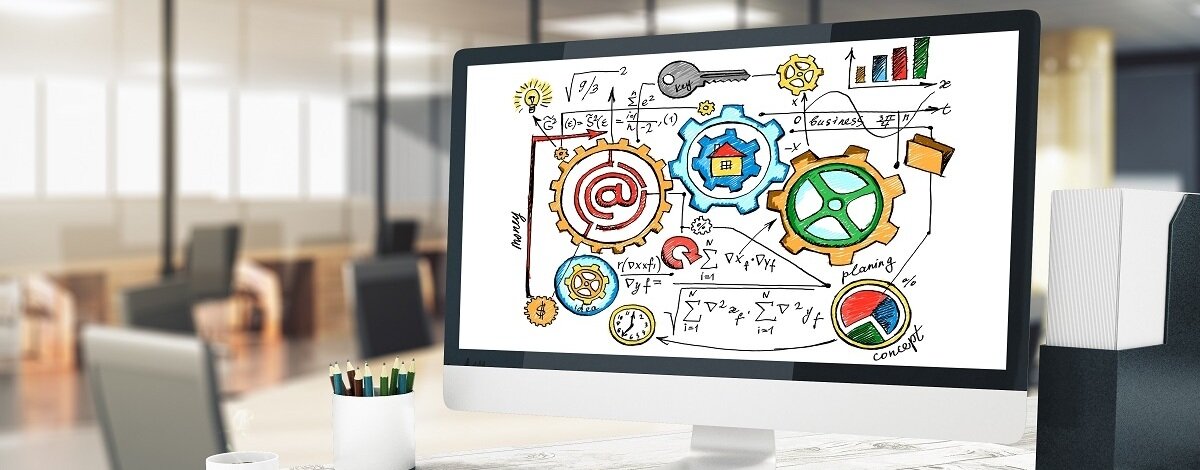- Strona główna ›
- Poradniki Eksperta ›
- Komputery i tablety ›
- Monitory ›
- G-Sync – co to jest i jak je włączyć?
Zdaniem eksperta
G-Sync – co to jest i jak je włączyć?

Udostępnij przez:
Wybierając nowy monitor do komputera gamingowego powinieneś uwzględnić kilka istotnych parametrów. Jednym z ważnych rozwiązań technicznych jest G-Sync. Co to takiego? Zapraszamy do lektury!
Co to jest G-sync? Kilka słów wprowadzenia na początek
Jeśli jesteś graczem komputerowym, prawdopodobnie spotkałeś się już z terminem „G-Sync”, zwłaszcza podczas poszukiwania monitora gamingowego. To technologia opracowana przez firmę NVIDIA, której celem jest eliminacja problemów związanych z niepłynnym obrazem podczas grania, takich jak tearing (rozdarcia obrazu), stuttering (przycinanie się obrazu), czy input lag (opóźnienie między ruchem a reakcją na ekranie). Klasyczny monitor odświeża obraz w stałych odstępach czasu zazwyczaj 60 lub 144 razy na sekundę (Hz). Tymczasem karta graficzna generuje klatki w sposób nieregularny, zależny od obciążenia procesora graficznego w danym momencie.
W sytuacji, gdy częstotliwość generowania klatek przez GPU nie pokrywa się idealnie z częstotliwością odświeżania monitora, na ekranie pojawiają się wspomniane rozdarcia obrazu lub mikroprzycięcia. I właśnie tu z pomocą przychodzi technologia G-Sync. Co to takiego? Czytaj dalej.
Jak działa G-Sync?
Technologia G-Sync synchronizuje częstotliwość odświeżania monitora z aktualną ilością klatek generowaną przez kartę graficzną NVIDIA GeForce. Dzięki temu obraz na ekranie jest płynny, pozbawiony „artefaktów” oraz minimalizuje opóźnienia. Monitor z G-Sync automatycznie dostosowuje swoje odświeżanie do liczby klatek generowanych przez kartę, zapewniając najlepsze możliwe wrażenia podczas gry. Co to oznacza w praktyce? Przede wszystkim większą płynność obrazu, co jest szczególnie istotne w dynamicznych pozycjach FPS (first-person shooter), grach sportowych czy wyścigowych, gdzie płynność ruchów i szybkość reakcji są kluczowe. Dzięki G-Sync prezentują się one bardziej realistycznie, a gracz zyskuje przewagę wynikającą z precyzyjniejszego celowania czy szybszej reakcji.
Obecnie dostępne są dwa warianty technologii G-Sync – klasyczny, sprzętowy moduł NVIDIA G-Sync oraz G-Sync Compatible, czyli rozwiązanie programowe działające z monitorami FreeSync, które przeszły odpowiednią certyfikację NVIDII. Modele wyposażone w sprzętowy moduł oferują najlepszą jakość obrazu, obsługę HDR, szerszy zakres częstotliwości odświeżania i dodatkowe zaawansowane funkcje. Wariant G-Sync Compatible jest tańszy, ale nie zawsze oferuje identyczną jakość działania, choć dla większości graczy różnice te nie będą zauważalne.
Jak włączyć G-Sync na komputerze?
Przede wszystkim musisz upewnić się, że posiadasz kompatybilny monitor oraz kartę graficzną NVIDIA GeForce (od serii GTX 600 wzwyż), a także aktualne sterowniki graficzne. Jeśli masz pewność, że wszystko jest w porządku, możesz przystąpić do aktywacji. Najpierw podłącz monitor do komputera za pomocą kabla DisplayPort. Jest to kluczowe, gdyż w większości przypadków technologia G-Sync nie jest obsługiwana przez złącze HDMI. Po podłączeniu ekranu uruchom komputer, a następnie kliknij prawym przyciskiem myszy na pulpit i wybierz „Panel sterowania NVIDIA”.
W oknie, które się otworzy, poszukaj zakładki „Konfiguruj G-Sync”. Kliknij ją i zaznacz opcję „Włącz G-Sync”. Dodatkowo wybierz, czy chcesz aktywować funkcję tylko w trybie pełnoekranowym, czy także w okienkowym i bezramkowym. Po wybraniu preferowanych opcji kliknij przycisk „Zastosuj”. Od tego momentu technologia jest aktywna i automatycznie synchronizuje obraz monitora z kartą graficzną podczas grania. Wiesz już zatem, jak włączyć G-Sync.
Co jeszcze powinieneś wiedzieć o G-Sync?
Warto wspomnieć, że aby mieć pełną kontrolę nad działaniem tego rozwiązania, możesz również dostosować ustawienia w grach. Najlepiej ustawić limit klatek (FPS) nieco poniżej maksymalnej częstotliwości odświeżania monitora. Przykładowo dla monitora o częstotliwości 144 herców ustaw FPS limiter na 140 lub 142. Dzięki temu zapewnisz sobie optymalną pracę bez żadnych dodatkowych problemów. Co ważne, aktywacja G-Sync w praktyce eliminuje potrzebę korzystania z funkcji V-Sync (synchronizacji pionowej). Jednak zalecenia NVIDII sugerują pozostawienie jej włączonej w sterownikach, by zapewnić pełną ochronę przed tearingiem także powyżej zakresu G-Sync.
Jeśli napotykasz jakiekolwiek problemy z aktywacją funkcji, upewnij się, że sterowniki graficzne są aktualne, kabel DisplayPort jest prawidłowo podłączony, a także sprawdź w menu sprzętu, czy funkcja Adaptive Sync lub G-Sync jest aktywowana. Czasem monitor wymaga ręcznej aktywacji tej funkcji bezpośrednio w swoim menu ekranowym (OSD). Czy warto wybrać monitor z tą technologią? Jak najbardziej! Świadczą o tym, chociażby opinie wprawionych graczy.